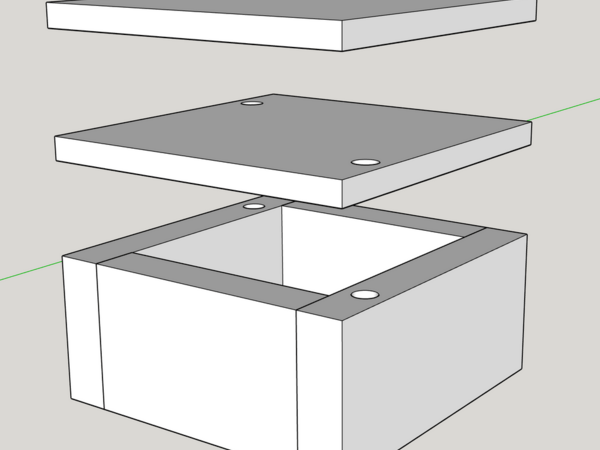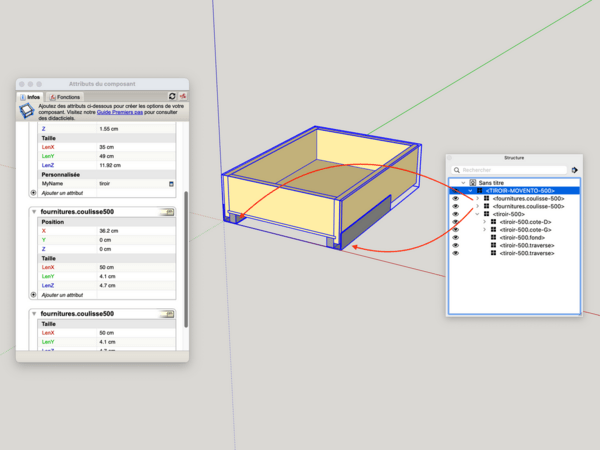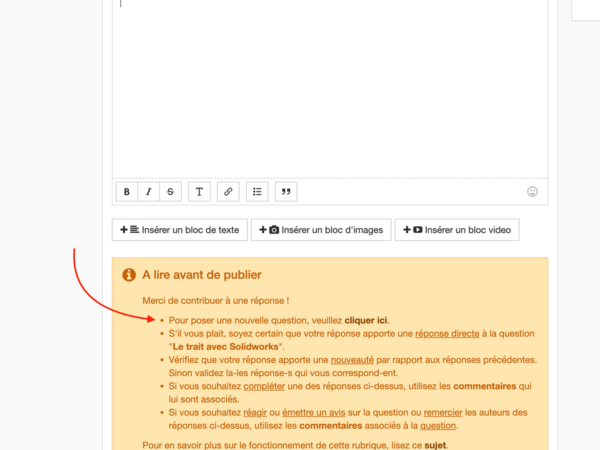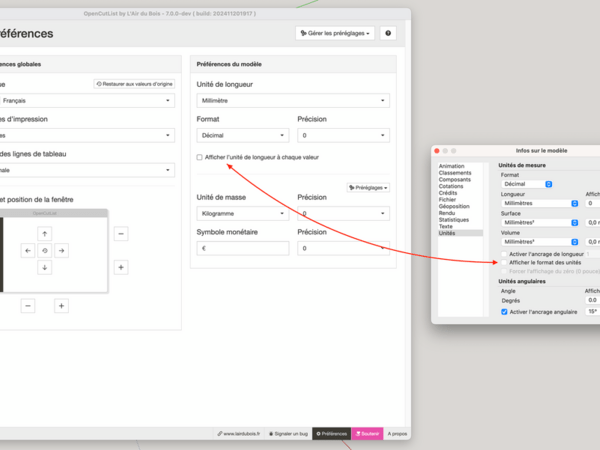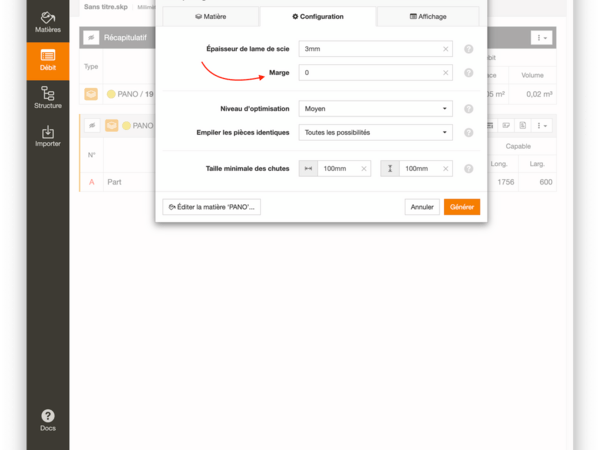Le système est toujours actif.
C'est juste qu'il n'y a pas de création ou pas à pas qui remplisse les critères dans les 7 derniers jours (coups de coeur >= 15)
Je ne vois qu'une solution à ça : faites savoir aux contributeurs les créations et pas à pas que vous aimez sur ces 7 derniers jours 
Le problème ne me semble pas si binaire. Il peut aussi être intéressant qu'une ancienne question remonte ou qu'elle trouve une meilleure réponse après x années.
En soit le système se veut justement intemporel pour palier au problème des réseaux sociaux qui ne font exister les contenus que dans le présent.
Ce qui l'est moins, en effet, c'est que le système Q&R ne soit pas compris. Mais ça, je pense que quoi qu'on fasse, il y aura toujours une utilisation qui sort parfois du cadre imaginé. Ce qui ne veut pas forcément dire que c'est pas bien d'ailleurs.
Avec le temps, je suis de plus en plus convaincu qu'un bon système est un système simple qui reste assez permissif pour pas frustrer et assez directif pour s'autogérer.
Suite à ces échanges, j'ai mis une nouvelle phrase dans le bandeau de rédaction d'une réponse.
Il peut être utilisé pour :
- Calculer les surfaces de panneaux nécessaire
- Placer et calculer les longueurs nécessaires de chants
- Calculer les calepinages sur des panneaux avec étiquettes sur chaque pièce
- Exporter des DXF de chaque pièces (face, contre-face) et/ou des calepinages calculés
- Compter la quincaillerie
- Chiffrer le coût matière du projet
Si tout ça peut suffire, alors il peut être utilisé par des professionnels fabricants de caisson de cuisine 
Il n'y a pas de solution pour le moment.
Par défaut, les trous débouchants sont en usinage "Intérieur" et les trous non débouchant seront en poche. Lorsque j'ai fait ça, j'ai copié le fonctionnement du plugin que Shaper a fait pour fusion.
Mais je reconnais qu'il manque un moyen de forcer les trous non débouchant en usinage intérieur.
Sous la capot, ce qui se passe, c'est que les trous ont une couleur prise en proportion de leur profondeur entre la couleur défini pour "Pièce" et la couleur pour "Percement".
Et comme par défaut, "Pièce" est noir et "Percement" blanc, c'est gris :)
Le truc "mieux" avec l'export OCL par rapport à celui du plugin Fusion, c'est que pour une profondeur donnée, tous les trous sont dans le même dessin. Donc changer un trou d'une profondeur, c'est les changer tous, sur la machine.
Mais la réponse à ce besoin est pas si simple. Parce qu'est-ce qui se passerait si c'était forcé à blanc et qu'on veuille faire une poche ?
En fait, c'est le pb avec la Shaper. Une poche ne peut s'usiner pleinement qu'avec Poche + Intérieur.
Bonjour,
Les matières Feuilles de placage s'utilisent comme les Bandes de chant. Il suffit de "colorier" avec la matière les faces à plaquer dans le dessin de la pièce.
Et pour qu'OCL reconnaisse les faces plaquées, il faut aussi que l'instance de la pièce ait une matière de type Panneau.
Demande à Vincent Simonet, l'auteur de VMSUP. Il anime des formations qui te feront aller plus loin que de modéliser la maison.